首先添加所需语言包并下载安装,再设置默认输入法与键盘布局,支持离线安装及修复损坏的语言包问题。
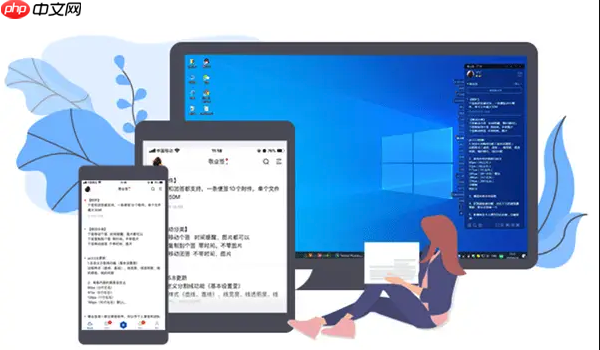
如果您在使用Windows 11系统时发现输入法无法正常切换或缺少所需语言支持,可能是由于未安装对应的语言包或键盘布局未正确配置。以下是完成输入法语言包安装与键盘语言设置的具体步骤:
在Windows 11中添加输入法语言包是启用新语言输入的基础操作,系统需先下载对应语言资源才能进行输入切换。
1、点击任务栏上的“开始”按钮,打开“设置”应用。
2、进入“时间和语言”选项,选择“语言和区域”子菜单。
3、在“首选语言”区域点击“添加语言”按钮。
4、从列表中选择需要安装的语言(如中文(简体)、日语、法语等),勾选该语言对应的输入法复选框。
5、点击“下一步”,系统将提示下载并安装所选语言包,确保网络连接稳定。
安装完成后需指定默认输入法及键盘布局,以确保应用程序启动时使用正确的输入方式。
1、在“语言和区域”设置页面,点击已安装语言右侧的三个点图标,选择“设为默认”。
2、进入该语言的“语言选项”,找到“键盘”部分,点击“添加键盘”。
3、选择所需的键盘布局类型,例如中文下可选“微软拼音”、“手写”或“五笔”。
4、若需删除不需要的键盘,可在同一界面选中后点击“移除”。
5、通过任务栏右下角的语言图标可快速切换不同输入法,也可使用Win + 空格键组合快捷键进行切换。
在无法联网的设备上,可通过导入本地语言包文件实现输入法功能部署。
1、从微软官方或其他可信渠道获取对应语言的.cab格式离线语言包文件。
2、以管理员身份打开命令提示符或PowerShell。
3、执行命令:dism /online /add-package /packagepath:"X:\路径\语言包文件.cab"。
4、安装完成后重启系统,在“设置-时间和语言”中检查是否出现新语言选项。
5、按照前述步骤将其设为默认并配置键盘布局。
当输入法无法调出或出现字符错乱时,可能与语言包损坏或服务异常有关,需进行修复操作。
1、进入“设置-应用-已安装的应用”,查找与语言相关的输入法组件。
2、点击对应条目选择“修改”或“修复”,按向导重新配置安装内容。
3、打开“Windows PowerShell(管理员)”,运行命令:sfc /scannow 检测系统文件完整性。
4、重启电脑后测试输入法是否恢复正常。
5、若问题依旧存在,尝试在“语言选项”中完全卸载后再重新安装该语言包。
以上就是Windows11系统输入法语言包安装与键盘语言设置教程的详细内容,更多请关注php中文网其它相关文章!

每个人都需要一台速度更快、更稳定的 PC。随着时间的推移,垃圾文件、旧注册表数据和不必要的后台进程会占用资源并降低性能。幸运的是,许多工具可以让 Windows 保持平稳运行。




Copyright 2014-2025 https://www.php.cn/ All Rights Reserved | php.cn | 湘ICP备2023035733号